Revisione contabile
 Suggerisci modifiche
Suggerisci modifiche


Per identificare le modifiche previste (per il monitoraggio) o impreviste (per la risoluzione dei problemi), è possibile visualizzare un audit trail degli eventi di sistema e delle attività degli utenti Data Infrastructure Insights .
Visualizzazione degli eventi verificati
Per visualizzare la pagina Audit, fare clic su Amministrazione > Audit nel menu. Viene visualizzata la pagina Audit, che fornisce i seguenti dettagli per ogni voce di audit:
-
Ora - Data e ora dell'evento o dell'attività
-
Utente - L'utente che ha avviato l'attività
-
Ruolo - Il ruolo dell'utente in Data Infrastructure Insights (ospite, utente, amministratore)
-
IP - L'indirizzo IP associato all'evento
-
Azione - Tipo di attività, ad esempio Accedi, Crea, Aggiorna
-
Categoria - La categoria di attività
-
Dettagli - Dettagli dell'attività
Visualizzazione delle voci di controllo
Esistono diversi modi per visualizzare le voci di controllo:
-
È possibile visualizzare le voci di controllo scegliendo un periodo di tempo specifico (1 ora, 24 ore, 3 giorni, ecc.).
-
È possibile modificare l'ordinamento delle voci in crescente (freccia su) o decrescente (freccia giù) facendo clic sulla freccia nell'intestazione della colonna.
Per impostazione predefinita, la tabella visualizza le voci in ordine temporale decrescente.
-
È possibile utilizzare i campi filtro per visualizzare nella tabella solo le voci desiderate. Fare clic sul pulsante [+] per aggiungere ulteriori filtri.
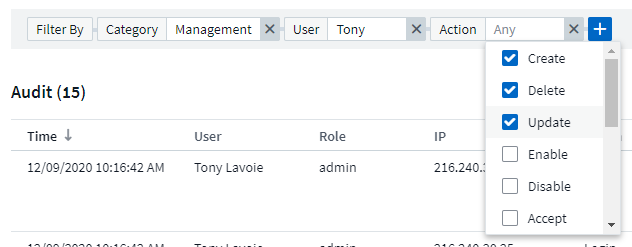
Ulteriori informazioni sul filtraggio
Per affinare il filtro puoi utilizzare uno qualsiasi dei seguenti metodi:
Filtro |
Cosa fa |
Esempio |
Risultato |
* (Asterisco) |
ti permette di cercare tutto |
vol*rhel |
restituisce tutte le risorse che iniziano con "vol" e finiscono con "rhel" |
? (punto interrogativo) |
consente di cercare un numero specifico di caratteri |
BOS-PRD??-S12 |
restituisce BOS-PRD12-S12, BOS-PRD23-S12 e così via |
O |
consente di specificare più entità |
FAS2240 O CX600 O FAS3270 |
restituisce uno qualsiasi tra FAS2440, CX600 o FAS3270 |
NON |
consente di escludere il testo dai risultati della ricerca |
NON EMC* |
restituisce tutto ciò che non inizia con "EMC" |
Nessuno |
cerca vuoto/NULL/Nessuno in qualsiasi campo in cui è selezionato |
Nessuno |
restituisce risultati in cui il campo di destinazione non è vuoto |
Non * |
come con None sopra, ma puoi anche usare questo modulo per cercare valori NULL nei campi solo testo |
Non * |
restituisce risultati in cui il campo di destinazione non è vuoto. |
"" |
cerca una corrispondenza esatta |
"NetApp*" |
restituisce risultati contenenti la stringa letterale esatta NetApp* |
Se si racchiude una stringa di filtro tra virgolette doppie, Insight considera tutto ciò che si trova tra la prima e l'ultima virgoletta come una corrispondenza esatta. Tutti i caratteri speciali o gli operatori all'interno delle virgolette verranno trattati come valori letterali. Ad esempio, filtrando per "*" si otterranno risultati che sono un asterisco letterale; in questo caso l'asterisco non verrà trattato come un carattere jolly. Anche gli operatori OR e NOT verranno trattati come stringhe letterali se racchiusi tra virgolette doppie.
Eventi e azioni verificati
Gli eventi e le azioni controllati da Data Infrastructure Insights possono essere classificati nelle seguenti aree generali:
-
Account utente: accesso, disconnessione, cambio ruolo, ecc.
-
Unità di acquisizione: crea, elimina, ecc.
Esempio: Unità di acquisizione AU-Boston-1 rimossa.
-
Data Collector: aggiungi, rimuovi, modifica, posticipa/riprendi, cambia unità di acquisizione, avvia/arresta, ecc.
Esempio: Datasource * FlexPod Lab* rimosso, fornitore * NetApp*, modello * ONTAP Data Management Software*, IP 192.168.106.5.
-
Applicazione: aggiungi, assegna a un oggetto, rimuovi, ecc.
Esempio: Volume interno ocisedev:t1appSVM01:t1appFlexVol01 aggiunto all'applicazione Test App.
-
Annotazione: aggiungi, assegna, rimuovi, azioni di regole di annotazione, modifiche del valore di annotazione, ecc.
Esempio: Valore di annotazione Boston aggiunto al tipo di annotazione SalesOffice.
-
Query: aggiungi, rimuovi, ecc.
Esempio: viene aggiunta la query TL Sales Query.
-
Monitor: aggiungi, rimuovi, ecc.
Esempio: Monitor Aggr Size - CI Alerts Notifications Dev aggiornato
-
Notifica: modifica e-mail, ecc.
Esempio: Destinatario ci-alerts-notifications-dl creato
Esportazione di eventi di audit
È possibile esportare i risultati della visualizzazione Audit in un file .CSV, che consentirà di analizzare i dati o di importarli in un'altra applicazione.
-
Nella pagina Audit, imposta l'intervallo di tempo desiderato e tutti i filtri che preferisci. Data Infrastructure Insights esporterà solo le voci di Audit che corrispondono al filtro e all'intervallo di tempo impostati.
-
Fare clic sul pulsante _Esporta_
 in alto a destra della tabella.
in alto a destra della tabella.
Gli eventi di Audit visualizzati verranno esportati in un file .CSV, fino a un massimo di 10.000 righe.
Conservazione dei dati di audit
La quantità di tempo in cui Data Infrastructure Insights conserva i dati di audit dipende dall'abbonamento:
-
Ambienti di prova: i dati di audit vengono conservati per 30 giorni
-
Ambienti sottoscritti: i dati di audit vengono conservati per 1 anno più 1 giorno
Le voci di controllo più vecchie del periodo di conservazione vengono eliminate automaticamente. Non è richiesta alcuna interazione da parte dell'utente.
Le voci di controllo più vecchie del periodo di conservazione vengono eliminate automaticamente. Non è richiesta alcuna interazione da parte dell'utente.
Risoluzione dei problemi
Qui troverete suggerimenti per la risoluzione dei problemi con Audit.
Problema: |
Prova questo: |
Vedo messaggi di controllo che mi informano che un monitor è stato esportato. |
L'esportazione di una configurazione di monitor personalizzata viene solitamente utilizzata dagli ingegneri NetApp durante lo sviluppo e il test di nuove funzionalità. Se non ti aspettavi di vedere questo messaggio, ti preghiamo di esaminare le azioni dell'utente indicato nell'azione verificata o di contattare l'assistenza. |


